一个PPT的内容如果足够多,那么配图可能就追不上它…
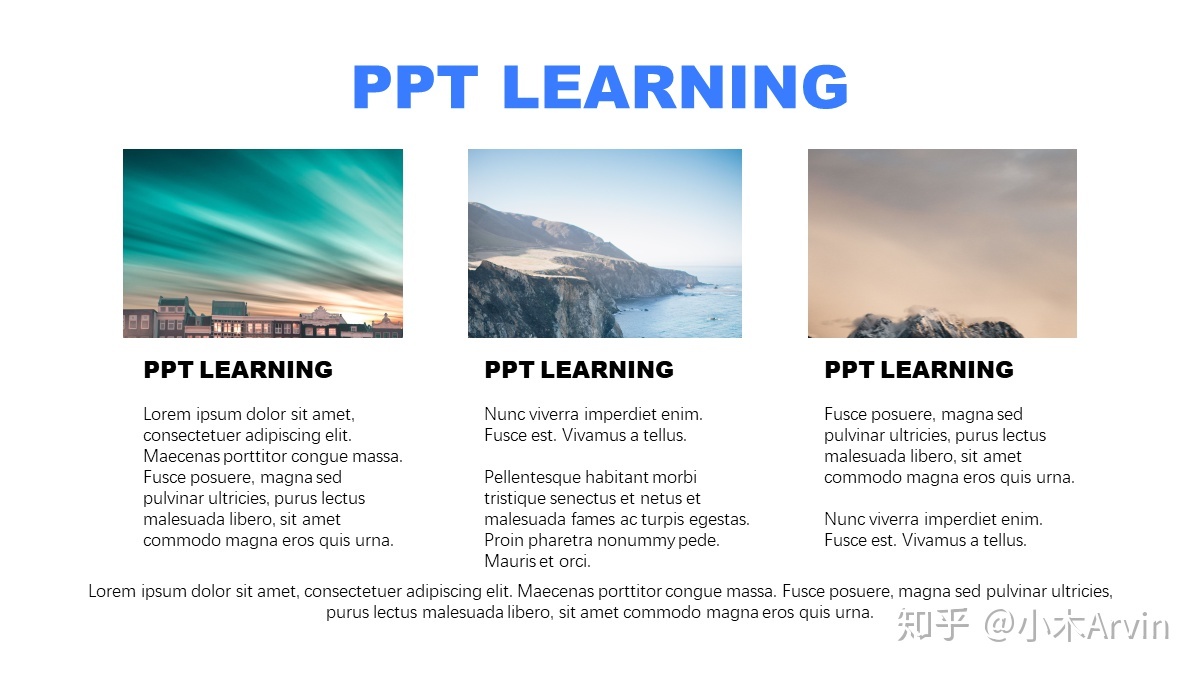
硬塞进去是没有幸福的…
此时把图片换成图标的话,效果可能会更佳:
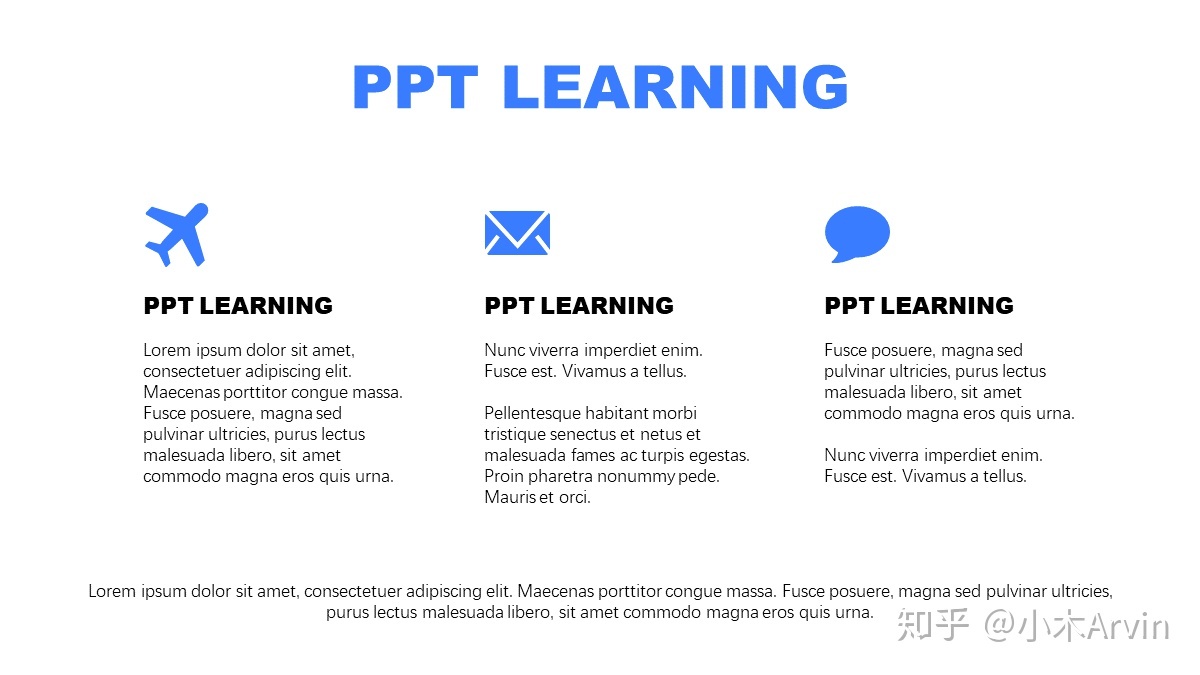
图标素材去哪找呢?
下载并安装一个【islide】插件就好了,里面有10万+个免费图标供你使用。
c、添加图表;
Word跟PPT最大的区别就在于:前者主要用于承载文字信息,而后者能将文字信息转换成图形信息。
举个例子,以下两页PPT,哪页读起来更快?
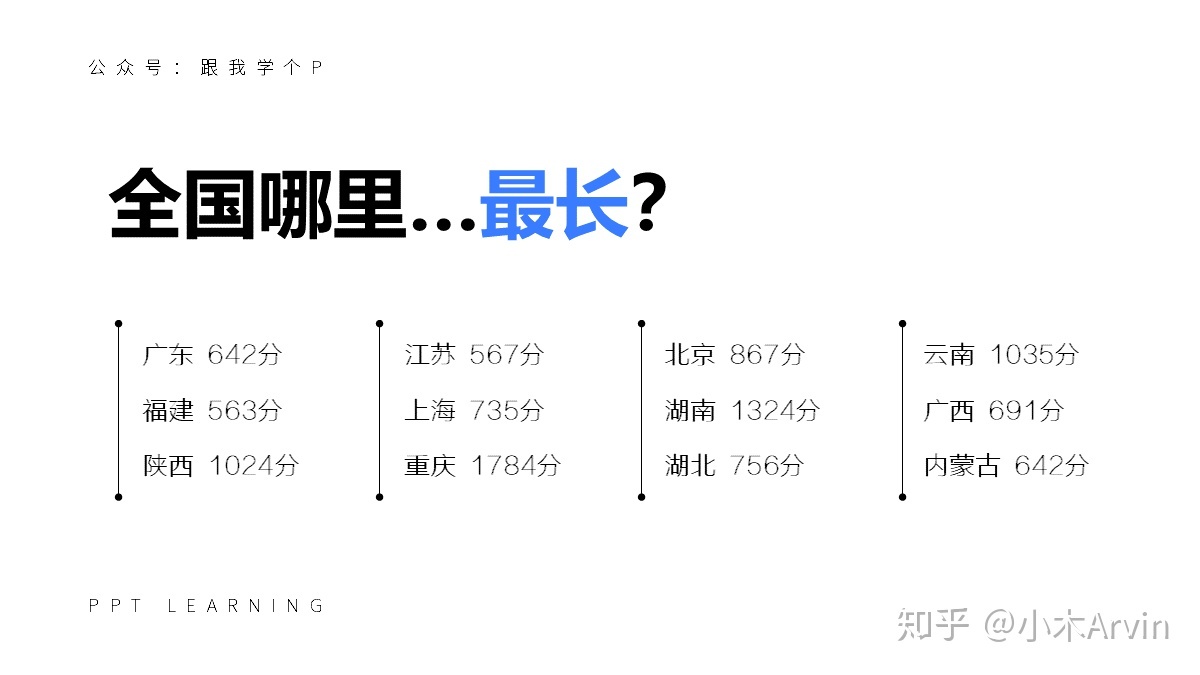

机智的你应该一眼就找到了答案…这就是PPT相对于Word的优势。
因此,我们在做PPT时,在条件允许的情况下,应该尽量将文字信息转换成为图形信息。
翻译成人话就是:少用字,多用图。
最后我们再来总结一下今天的内容:
将word变成PPT,你应该遵循以下步骤/注意事项:
1)制作PPT之前,先提取word大纲;
2)根据大纲搭建PPT框架与内页,
3)排版内页时,注意区分信息层级;
4)多用图片与图形,将信息可视化。
PPT文字巨多!领导还不让删,怎么排版才高大上?
已剪辑自: https://zhuanlan.zhihu.com/p/85003030

本文由公众号“跟我学个P”首发。
嗨,各位木友们好呀,我是小木。
如标题所言,做PPT碰到这种“文字巨多、而且领导还不让删、并且强行要求你必须做得高大上”的情况,是最让人头秃的…
感受一下什么叫头皮发麻…
▼



心理素质稍差的人碰到这种情况,可能当场就剃发出家了,直接省略发愁导致头发掉光的过程…
万幸的是今天你打开了小木这篇文章,以后像出家这种壮举,你就可以让给同事去做了。

听小木的,排版文字这事不需要商量,你只要记住一个原则就行——区分开段落。
很多人之所以排版不好文字多的页面,就是因为没有把文字的段落区分好,导致文字挤成一堆,就像你男朋友堆在沙发上的臭袜子一样,看着就让人心烦意乱想换新男朋友。
现在好了,你只需要围绕“区分开段落”这个原则,就能把页面排版出新男朋友一样的效果:

修改后

修改后

修改后
现在问题来了:
“为大量的文字区分开段落”的原则是懂了,但以上这些版面具体是应用了什么骚技巧来排版的?
不慌,下面就请国民P友——小木,来为大家详细剖析:
1)为段落添加小标题;
2)为段落加形状底座;
3)为文字使用分栏式版面。
▌排版技巧一:加小标题
前面咱们说过,文字多看起来之所以不舒服,主要就是因为一大堆文字挤到了一起,容易让人产生阅读上的抗拒感:


▲这样的文字谁愿意读…
如果你能先把这种一大段文字分成若干个小段,并且在该断句的地方断句,那么文字的可阅读性就能改善很多:


当然,像这样的文字,如果读者比较赶时间的话,可能他们还是不会愿意去阅读
即使愿意,也可能是一目十行,完事儿后根本不知道你这PPT到底说过什么…
所以,这里还有个简单的小技巧——为段落添加小标题:


为段落添加小标题,不仅能增强文案本身的视觉美感,也方便了读者的阅读。
毕竟如果他们赶时间的话,直接阅读小标题就能大概了解你这页PPT到底在讲些什么乱七八糟的玩意儿。
▌排版技巧二:加形状底座
这个技巧比较适合用于互相独立、具有并列关系的内容,比如像下面这种内容结构分明的页面:


处理这种页面之前,你可以先把脑子收起来…因为接下来咱们用不到它…
记住了,以后看到这种结构的内容,直接就往里面插形状,内容有多少部分你就插多少个进去。
接着,把内容直接放到形状上面就完事儿了,就这么简单粗暴…




啥?有点单调?
那就继续插形状进去,要大的那种,越大越好,再将这些大形状【置于底层】:

然后你就能看到…
▼




根据内容有多少个部分,就插入多少个形状,插入形状会吧?
所以现在知道为什么我说这个技巧用不到脑子了吧
▌排版技巧三:分栏式排版
分栏式排版我昨天才刚刚介绍过,今天再一次说到这个技巧,可见这个技巧在排版里面真的是万金油一样的存在…
什么是分栏式排版?
简单的说,就是指:
页面中有多少个部分的内容,你就把页面分割成多少个模块,最后再把素材放到各自的模块上就行。
典型的分栏式排版
▼


科普完概念以后,按照老规矩,继续先看看惨不忍睹的原稿:


分析一下原稿,你可以看到第一页可以分为两个部分:背景、三步走战略,所以第一页的结构就比较简单。
因此我们可以直接用形状将页面分成两个模块,然后直接把文字放到各自的模块上即可:

第二页除了标题与正文可以分开以外,正文本身是一个完整的内容整体,如果要强行拆分的话,只会给页面增加更多的文字。
所以第二页咱们就直接将标题跟正文分开即可:

你可能会问:
第二页中的标题跟正文本身的界限就很明显了,现在还用分栏式排版法将它们分开,不是多此一举吗?
如果你真这么想的话,其实也有一点道理,但我之所以这么做,考虑到的是以下两个因素:
**1)**PPT是一个整体,如果你在某一页中运用了某种风格的版面,那么最好就为整个PPT都运用这种风格,这样才能让PPT的风格保持统一。
**2)**如果我不分割第二页的版面,那么它的背景可能就会显得有点单调,因此,这里用分栏式排版法,就可以将大片的背景分割成两个小部分,减少单调感。

▲略微单调的背景
好了,以上就是我在处理文字巨多的版面时会用到的排版技巧了。
其实有时候你觉得文字多,可能并不是文字真的多,你可以检查一下**字号、行间距、字间距,**看看是不是这几个参数被你调得太大了,所以文字看起来才那么让人头皮发麻…
再贱~
图片多的PPT该怎么排版?
已剪辑自: https://zhuanlan.zhihu.com/p/26726402

嗨,各位木友们好,我是小木。
前阵子有木友向我提问:图片多的PPT该怎么排版?
本想着这个问题很简单,结果一归纳,发现是个大坑…

于是,小木一改再改,拖到今天才把这教程写完…

废话不多说,**图片多的PPT到底该怎么排版?**答案如下。
**1、**使用win8风格排版

使用win8风格来为图片排版,一来可以将多张尺寸不同的图片排版于同一页面中,二来还可以为图片添加文案:

此种风格的图文排版实乃居家旅行、做P升职的必备技巧!
**2、**用iSlide插件制作图片墙

**在以前,**制作以上图片墙效果,你需要先把图片一张张地缩放至等高或等宽的大小,然后再细心地裁剪图片,直至图片尺寸完全一致…
一套流程做下来,累得直想叫爸爸…

**但是现在,**如果你安装了iSlide插件,那么你只需要先点击【设计排版】中的【裁剪图片】,设置好尺寸后再点击【裁剪】,就能一键将图片裁剪成一致的尺寸:

利用【设计排版】中的【排列与排序】工具,你可以一键实现图片之间互相贴边的效果!

在公众号“跟我学个P”中回复“iSlide”,可获取插件下载地址。
**3、**做成图片墙背景
将图片墙用一个透明矩形覆盖住,就能制作出高逼格的图片墙背景:

▼

4、***使用*SmartArt工具*一键排版*
SmartArt工具是office 2007或以上版本自带的图表制作工具,使用这个工具,你可以制作出各种各样的关系图。

除了能被用来制作图表外,你还可以利用这个工具实现一键排版多张图片:

▼

具体操作方法:
选中所有图片,点击【格式】-【图片板式】,选择适合的图片排版版式,点击即可应用!

5、*使用动画*
如果你的图片很多,又需要一张张清晰地展示出来,而且还不给分页展示,那你只能用动画滚动播放了:
(动图,不动请戳大图)

操作方法如下:
**1)**先将图片插入PPT中,选中所有图片,按【Ctrl+G】将所有图片组合起来,并放置于白板的左侧:

**2)**选中该图片组合,点击【动画】-【飞入】-【效果选项】,最后选择该图片组合飞入的方向即可:

超实用!最万能的图文排版方法!
已剪辑自: https://zhuanlan.zhihu.com/p/22440506
以下无理取闹教程首发于本人公众号“跟我学个P(PPTlearning)”中,欢迎关注。
————————————
嗨,又到周一跟大家见面了,我是小木。
不知道你现在是不是在加班,反正我不用。
之所以不用加班,是因为小木工作时,只讲究一个字:

对于做PPT,我也是同样的要求。
作为一个快速的男人,小木今天要教大家的就是最实用、最快速、最万能的图文排版方法!

进行图文排版时一般会遇到两种情况:一种是当图片尺寸相同时,另一种是当图片尺寸不同时。

下面,我们就来看看如何用万能的对称与居中,来搞定上面提到的那两种图文排版情况。
01
当图片尺寸相同时
**a、**左图右文(左文右图)
左边(右边)放图片,右边(左边)放文案;


注意:图片大小与尺寸要一致,文案长度最好也要相近。
**b、**上图下文(下图上文)
上边(下边)放图片,下边(上边)放文案;


与方法a一样,要注意图片大小尺寸一致,文案长度相近。
如果图片很多,你可以压缩版面空间,放多几张图片:


以上的例子都是基于图片大于或等于两张的情况,如果你只有一张图片,那该怎么排版呢?往下看。
**c、**单图型排版
如果这张图片够高清,直接用它霸屏!


当图片构图复杂或文案颜色与背景颜色相近时,此时不能直接将文案置于背景上,否则就会看不清:

应该给图片加个色块,再把文案放到色块上面:
自我介绍一下,小编13年上海交大毕业,曾经在小公司待过,也去过华为、OPPO等大厂,18年进入阿里一直到现在。
深知大多数Go语言工程师,想要提升技能,往往是自己摸索成长或者是报班学习,但对于培训机构动则几千的学费,着实压力不小。自己不成体系的自学效果低效又漫长,而且极易碰到天花板技术停滞不前!
因此收集整理了一份《2024年Go语言全套学习资料》,初衷也很简单,就是希望能够帮助到想自学提升又不知道该从何学起的朋友,同时减轻大家的负担。





既有适合小白学习的零基础资料,也有适合3年以上经验的小伙伴深入学习提升的进阶课程,基本涵盖了95%以上Golang知识点,真正体系化!
由于文件比较大,这里只是将部分目录大纲截图出来,每个节点里面都包含大厂面经、学习笔记、源码讲义、实战项目、讲解视频,并且后续会持续更新
如果你觉得这些内容对你有帮助,可以添加V获取:vip1024b (备注Go)
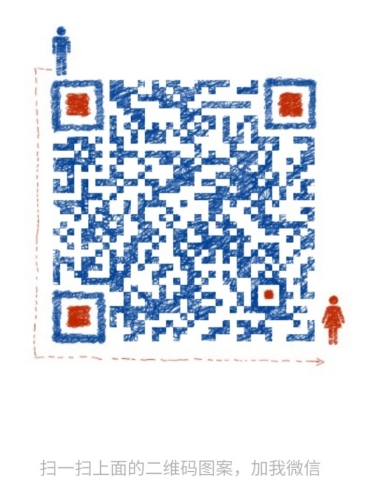
一个人可以走的很快,但一群人才能走的更远。不论你是正从事IT行业的老鸟或是对IT行业感兴趣的新人,都欢迎扫码加入我们的的圈子(技术交流、学习资源、职场吐槽、大厂内推、面试辅导),让我们一起学习成长!
年Go语言全套学习资料》,初衷也很简单,就是希望能够帮助到想自学提升又不知道该从何学起的朋友,同时减轻大家的负担。**
[外链图片转存中…(img-frWdTPG0-1712981642794)]
[外链图片转存中…(img-Y8xuaCPW-1712981642794)]
[外链图片转存中…(img-Cal0tqAE-1712981642795)]
[外链图片转存中…(img-RR6qQqcd-1712981642796)]
[外链图片转存中…(img-y4PtVDDK-1712981642796)]
既有适合小白学习的零基础资料,也有适合3年以上经验的小伙伴深入学习提升的进阶课程,基本涵盖了95%以上Golang知识点,真正体系化!
由于文件比较大,这里只是将部分目录大纲截图出来,每个节点里面都包含大厂面经、学习笔记、源码讲义、实战项目、讲解视频,并且后续会持续更新
如果你觉得这些内容对你有帮助,可以添加V获取:vip1024b (备注Go)
[外链图片转存中…(img-L0ODILZi-1712981642797)]
一个人可以走的很快,但一群人才能走的更远。不论你是正从事IT行业的老鸟或是对IT行业感兴趣的新人,都欢迎扫码加入我们的的圈子(技术交流、学习资源、职场吐槽、大厂内推、面试辅导),让我们一起学习成长!

























 被折叠的 条评论
为什么被折叠?
被折叠的 条评论
为什么被折叠?








